Cách tạo video bằng AI giữa hành trình [Có lời nhắc]
Ngoài hình ảnh, Midjourney hiện còn cung cấp cho bạn khả năng biến hình ảnh của bạn thành video. Thật tuyệt vời phải không? Tính năng này nghiên cứu tất cả hình ảnh để tạo video bằng Midjourney. Bạn có thể tạo một tác phẩm gốc với sự trợ giúp của các thuật toán sử dụng học sâu, cho phép bạn tạo ra kết quả đáng chú ý. Theo cách như vậy, có thể dẫn đến nhầm lẫn khi truy cập tính năng này, vì vậy hãy đọc hướng dẫn bên dưới để giúp bạn tạo video bằng Midjourney cùng với các lời nhắc và lệnh bạn nên sử dụng.
Danh sách Hướng dẫn
Lời nhắc và lệnh tạo video giữa hành trình Hướng dẫn cơ bản về cách tạo video với Midjourney Cách chỉnh sửa các video giữa hành trình đã tạo để biến chúng thành hiện thực Câu hỏi thường gặp về Cách tạo video bằng AI giữa hành trìnhLời nhắc và lệnh tạo video giữa hành trình
Midjourney có một cách độc đáo để tạo hình ảnh và video AI chi tiết. Công cụ này nâng cao những gì bạn nói trong lời nhắc, bao gồm nền, kết cấu, phong cách, v.v.
Tuy nhiên, để tạo video bằng Midjourney, bạn phải đảm bảo lời nhắc được viết rõ ràng và làm theo lệnh. Tập trung vào những điều sau đây sẽ giúp bạn tạo ra những hình ảnh hấp dẫn.
Các loại lời nhắc tạo video ở giữa hành trình:
◆ Lời nhắc văn bản cơ bản. Những lời nhắc này chỉ bao gồm một từ, cụm từ hoặc biểu tượng cảm xúc/biểu tượng cảm xúc. Bạn có thể sử dụng những từ quen thuộc về những gì bạn muốn thấy trong kết quả.
◆ Lời nhắc văn bản nâng cao. Nếu muốn có thành phần bổ sung cho lời nhắc của mình, bạn có thể thêm URL hình ảnh, cụm từ văn bản hoặc các tham số khác. Nó thường dài hơn và hiệu quả hơn nếu bạn muốn phát triển những ý tưởng cơ bản.
Các lệnh và thông số để tạo video ở giữa hành trình:
Để bắt đầu tạo video bằng Midjoruney, hãy bắt đầu bằng lệnh /tưởng tượng tại bất kỳ dấu nhắc nào. Bằng cách này, bạn đang tạo cơ hội cho chương trình xem các thiết kế mà bạn chỉ định và những thứ khác. Đừng quên thêm - -băng hình cho đầu ra video AI. Ngoài ra, bạn có thể sử dụng các tham số bổ sung sau để tạo video tuyệt vời với Midjourney.
Thiết kế. Bên cạnh lời nhắc, bạn có thể thêm kiểu để nhận đầu ra mà bạn thích, bao gồm anime và các từ khác liên quan đến kiểu.
Tùy chỉnh đầu ra. Để tùy chỉnh đầu ra, bạn có thể chỉ định các số ở định dạng này: – -s [số], có thể cao hoặc thấp tùy theo yêu cầu cách điệu của bạn.
Sự hỗn loạn. Điều này đề cập đến sự trừu tượng hóa hình ảnh và cũng ở định dạng để cách điệu hóa đầu ra, w, đó là – -hỗn loạn [số].
Nghị quyết. Đối với tham số này, bạn có thể có 1080p, 4K, 8K, v.v. dành cho các video được mong đợi có chất lượng cao do Midjourney tạo ra. Nhập nó như thế này: – -hd.
Hình ảnh dưới dạng nhắc nhở. Vì một hình ảnh có thể được thêm vào để tạo video bằng Midjourney nên để thực hiện điều đó, hãy sử dụng URL của hình ảnh và dán nó vào lời nhắc của bạn. Nó sẽ giống như /hãy tưởng tượng [url] [nhắc nhở].
Để Lọc Từ. Về phần các từ bổ sung, hãy gõ – -không [từ khóa] để loại bỏ sự vật hoặc đối tượng không cần thiết khỏi hình ảnh.
Hướng dẫn cơ bản về cách tạo video với Midjourney
Như đã nói, Midjourney có thể được sử dụng trong máy chủ Discord mở. Nó không cần phải là một lời nhắc dài, nhưng chủ yếu là dài hơn lời nhắc giữa hành trình đưa ra chính xác những gì bạn mong muốn cho video AI của mình. Ví dụ: bạn sử dụng "trăng tròn có tông màu vàng và ánh sáng rực rỡ trong đêm, đầy sao xung quanh" để tạo video bằng Midjourney. Sau đó, thuật toán sẽ chia các từ khóa đó thành trăng tròn, vàng, đêm và sao.
Tại bất kỳ dấu nhắc nào, bạn sẽ sử dụng lệnh /imagine ngay từ đầu. Vì vậy, nếu đã sẵn sàng, đây là cách tạo video bằng Midjourney và lưu chúng.
Bước 1.Trên Discord, mở Midjourney. Sau đó, bắt đầu bằng cách gõ /tưởng tượng trong "hộp văn bản" ở đầu lời nhắc của bạn.
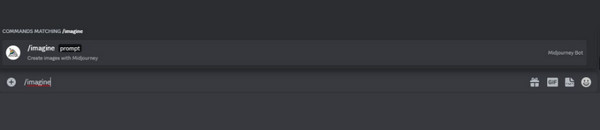
Bước 2.Trong hộp nhắc, hãy nhập nội dung quảng cáo của bạn và kết thúc bằng "– -video". Ví dụ: sử dụng cái này: /hãy tưởng tượng một chú chó dễ thương đang mỉm cười và chạy về phía biển – -video. Lệnh video cũng có thể được sử dụng với các tính năng "Thu nhỏ" hoặc "Pan".
Bước 3.Nhấp vào phím "Enter" để gửi yêu cầu của bạn tới Midjourney. Công cụ sau đó sẽ xử lý tầm nhìn của bạn vào cuộc sống. Vui lòng đợi quá trình tạo hoàn tất. Xem bạn có hài lòng không và trả lời họ bằng cách nhấp vào nút "Thêm phản ứng".
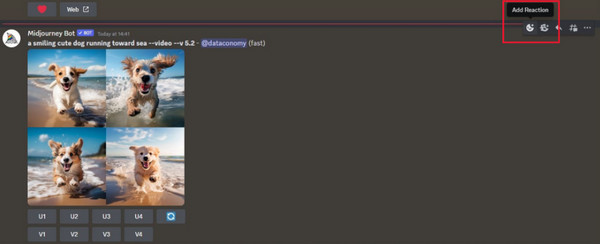
Sau đó, tìm "Phong bì" trong thanh tìm kiếm. Chọn biểu tượng cảm xúc đầu tiên bật lên. Sau đó, chi tiết hình ảnh sẽ được gửi đến "Discord DM" của bạn.
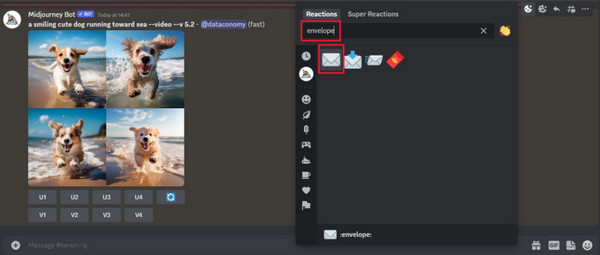
Bước 4.Ngay sau đó, bạn sẽ tìm thấy một liên kết vàng do Midjourney trình bày, cung cấp thông tin chi tiết về hình ảnh. Nhấp vào "liên kết" và video bạn đã thực hiện với Midjourney sẽ được phát. Sau khi mở liên kết này, bạn có thể nhấp chuột phải vào video để lưu video trên máy tính của mình dưới định dạng MP4.
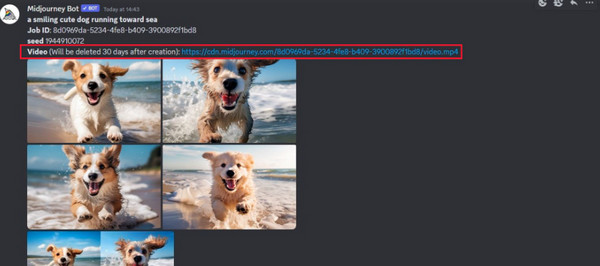
Cách chỉnh sửa các video giữa hành trình đã tạo để biến chúng thành hiện thực
Sau khi học cách sử dụng tính năng tạo video với Midjourney, tại sao bạn không làm cho nó trông chân thực hơn? Hoàn thành hành trình chỉnh sửa với AnyRec Video Converter. Chương trình này hỗ trợ quy trình đơn giản hóa tổng thể để chỉnh sửa video của bạn, bao gồm xoay, cắt, cắt xén, v.v. Việc thêm hiệu ứng, bộ lọc, chủ đề, v.v. cũng được đề cập. Vẫn còn nhiều tính năng chỉnh sửa khác mà bạn có thể khám phá khi sử dụng nó, những tính năng này chắc chắn bạn có thể tận hưởng để tạo video Midjourney tuyệt vời.

Xoay, cắt, cắt, thêm hiệu ứng, bộ lọc và làm nhiều việc khác trên video Midjourney đã tạo.
Thay đổi định dạng video, tốc độ khung hình và độ phân giải để nâng cao chất lượng video.
Thêm nhạc nền sáng tạo vào video Midjourney và đồng bộ hóa chúng dễ dàng.
Có thể áp dụng thay đổi tốc độ video, đảo ngược cảnh quay và nhiều hiệu ứng thú vị.
100% Bảo mật
100% Bảo mật
Thêm video AI của bạn vào công cụ "Chuyển đổi" bằng cách nhấp vào nút "Thêm tệp". Ngoài ra, bạn có thể kéo và thả nó. Nhấp vào nút "Chỉnh sửa" có biểu tượng "Star Wand". Ở đó, bạn có thể truy cập các công cụ chỉnh sửa sau cho video Midjourney đã tạo của mình.

Xoay & cắt
Trong phần này, bạn có thể thiết lập vùng cắt bằng cách sử dụng nút lên xuống hoặc kéo khung tự do. Đặt góc xoay thích hợp mà bạn muốn bằng cách chọn từ các tùy chọn. Sau đó, bạn có thể đặt "Tỷ lệ khung hình" và "Chế độ thu phóng" theo các nền tảng xã hội khác nhau.

Thêm Hiệu ứng & Bộ lọc
Việc tiếp theo là thêm các hiệu ứng chính. Tại đây, bạn có thể chọn cái mình muốn và điều chỉnh Độ sáng, Độ bão hòa, Độ tương phản, v.v. Xem các hiệu ứng được áp dụng trong khung cửa sổ bên phải.

Thêm hình mờ
Thêm văn bản hoặc hình ảnh vào video do AI tạo của bạn bằng Midjourney dưới dạng hình mờ tại đây. Chỉ cần chọn từ tùy chọn "Văn bản" hoặc "Hình ảnh". Lựa chọn phông chữ, kích thước, màu sắc và những thứ khác được cung cấp.

Thêm âm thanh/phụ đề
Nếu bạn muốn làm nhạc nền, bạn có thể làm điều đó trong trình soạn thảo này. Chọn bản âm thanh từ tệp máy tính của bạn, sau đó điều chỉnh âm lượng âm thanh và hiệu ứng trễ. Việc điều chỉnh phụ đề là tùy chọn ở đây.

Cắt video
Nếu bạn muốn xóa các phần thừa trong video do AI tạo, hãy chuyển đến nút "Cắt" từ màn hình chính của tab Chuyển đổi. Kéo "thanh trượt" hoặc đặt thời gian bắt đầu và kết thúc để cắt video trên Windows/Mac.

Câu hỏi thường gặp về Cách tạo video bằng AI giữa hành trình
-
Midjourney có thể tạo video không?
Đúng. Bên cạnh việc tạo hình ảnh, Midjourney còn hỗ trợ tạo video và có thể hoạt động như Trình tạo video giữa hành trình của bạn. Chỉ cần nhập văn bản của bạn vào hộp và thêm tham số video và bạn sẽ có kết quả video đáng kinh ngạc.
-
Những loại lời nhắc văn bản nào vi phạm nguyên tắc video AI?
Văn bản chứa nội dung không mong muốn hoặc nội dung người lớn có thể gây khó chịu, đặc biệt là đối với trẻ em. Hơn nữa, những điều được coi là xúc phạm các cộng đồng khác đã vi phạm nguyên tắc giữa cuộc hành trình.
-
Định dạng hình ảnh nào có thể được sử dụng làm lời nhắc trong Midjourney?
Vì hình ảnh có thể được thêm dưới dạng lời nhắc, Midjourney cho phép bạn thêm hình ảnh bằng các định dạng JPG, WebP, GIF và PNG.
-
Làm cách nào để tạo video với Midjourney bằng hình ảnh được tạo trước đây?
Xác định lời nhắc bạn sử dụng trong các hình ảnh được tạo trước đó và tạo một bản sao của nó. Trong máy chủ Discord, nhập /imagine và nhập văn bản nhắc nhở. Thêm – -video vào cuối rồi Enter.
-
Có lựa chọn thay thế nào cho Midjourney để tạo video không?
Đúng. Có thể tìm thấy nhiều lựa chọn thay thế để tạo video AI; bạn có thể sử dụng Synthesia, Nightcafe, Kapwing, VEED, v.v.
Phần kết luận
Bây giờ, bạn đã học cách tạo video bằng Midjourney! Việc sử dụng thuật toán Midjourney AI cực kỳ có lợi nếu bạn mong muốn có cơ hội thể hiện khả năng sáng tạo của mình. Công cụ này cho phép bạn xây dựng một câu chuyện và tạo ra hình ảnh tuyệt đẹp ngay sau đó. Để làm cho nó đặc biệt hơn, hãy dành thời gian để thêm các chỉnh sửa bổ sung với AnyRec Video Converter. Chương trình này sẽ áp dụng các hiệu ứng, bộ lọc tuyệt vời và các chỉnh sửa khác cho video của bạn. Bây giờ, nó đã sẵn sàng để được chia sẻ với thế giới.
100% Bảo mật
100% Bảo mật
